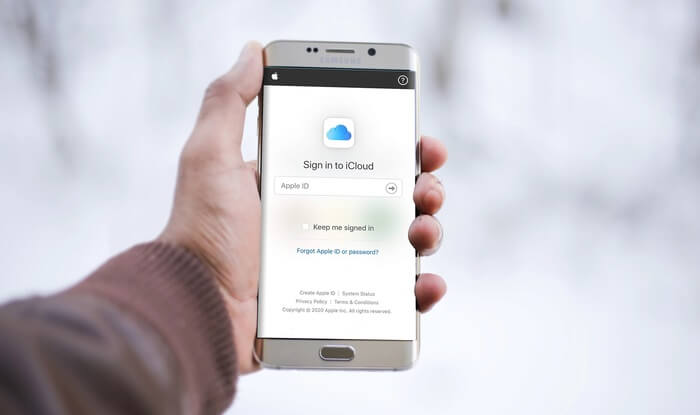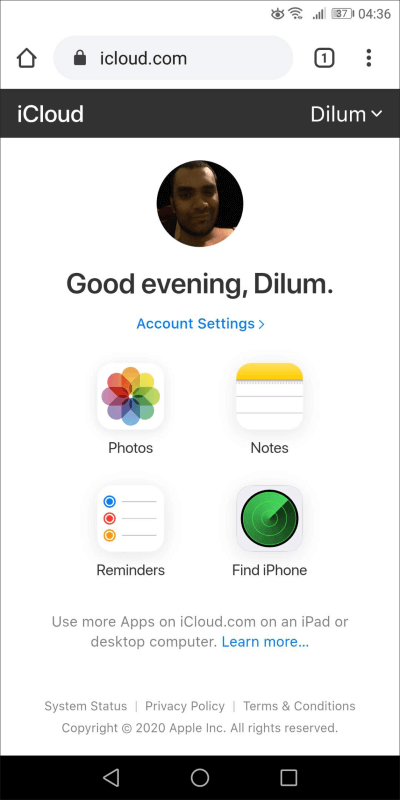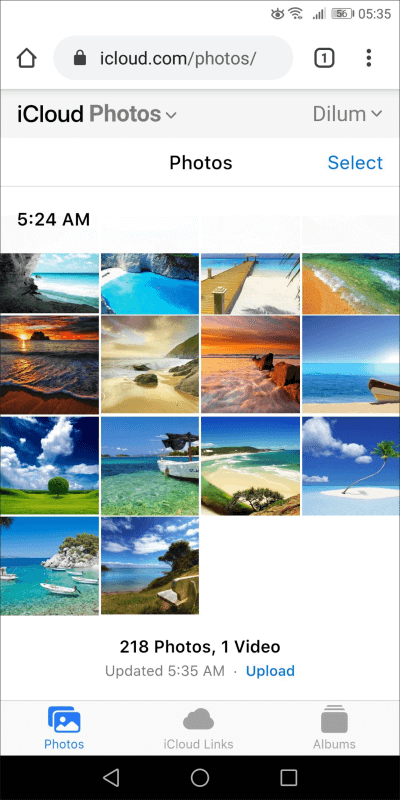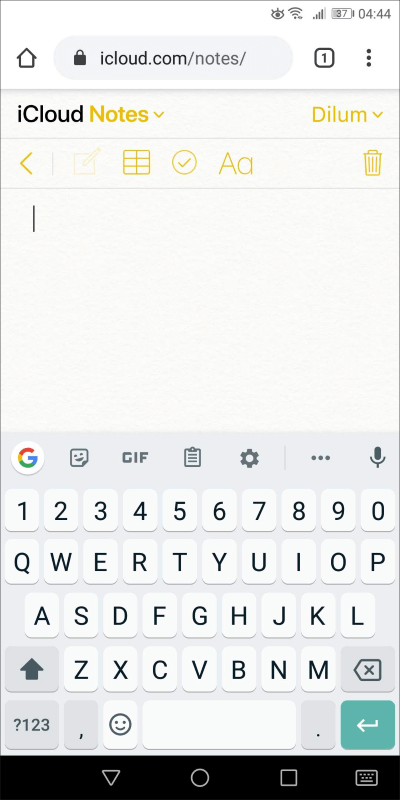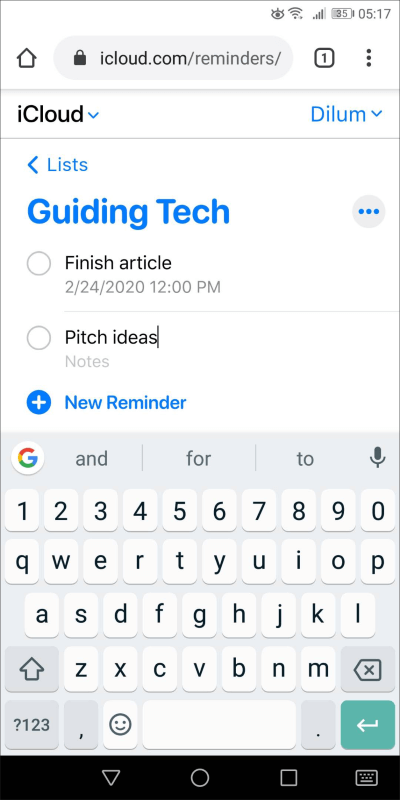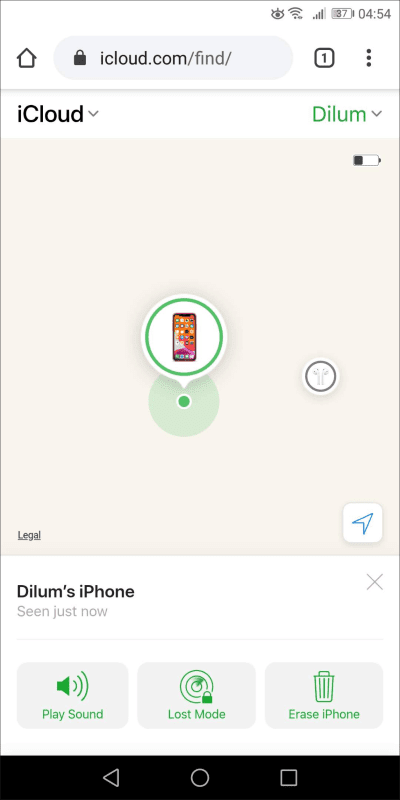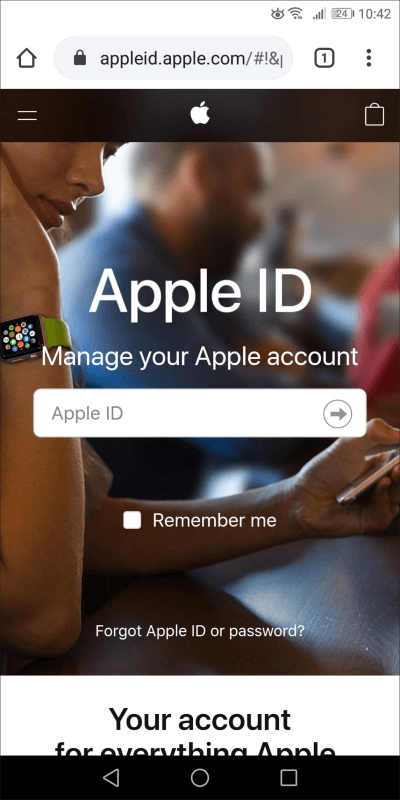So zeigen Sie iCloud-Fotos, Notizen und Erinnerungen auf Android an
Da es wie eine Seele aussah, war es praktisch unmöglich, auf Ihre Fotos, Notizen und Erinnerungen zuzugreifen iCloud Mit einem Android-Smartphone. Apps für iCloud-Dienste waren – und sind – einfach nicht im Play Store zu finden.
Erschwerend kommt hinzu, dass iCloud.com überhaupt keinen mobilen Support anbietet. Ja - Sie können auf diesen Typ zugreifen, indem Sie Ihren Browser in den Desktop-Modus schalten, aber die Benutzeroberfläche ist sehr reaktionsschnell. Aber das hat sich geändert.
Apple hat kürzlich iCloud.com aktualisiert, was bedeutet, dass auf eine Handvoll iCloud-Dienste – Fotos, Notizen, Erinnerungen und Find My iPhone – jetzt im mobilen Format zugegriffen werden kann.
Wer also ein Android-Smartphone besitzt, kann damit endlich diese Dienste ansehen und mit ihnen interagieren, wenn auch in eingeschränktem Umfang.
Zugriff auf iCloud
Beginnen Sie mit der Überschrift zu iCloud.com , entweder mit Google Chrome oder einem anderen Browser auf Ihrem Android-Smartphone. Melden Sie sich mit Ihren Apple-ID-Anmeldeinformationen an.
Wenn die Zwei-Faktor-Authentifizierung für Ihre Apple ID aktiviert ist, geben Sie den Code ein, den Sie auf Ihrem iPhone, iPad oder Mac erhalten, um fortzufahren.
Alternativ können Sie auch auf Android einen Textcode anfordern, sofern die dem Gerät zugeordnete Handynummer als Vertrauensnummer für Ihre Apple ID eingerichtet ist.
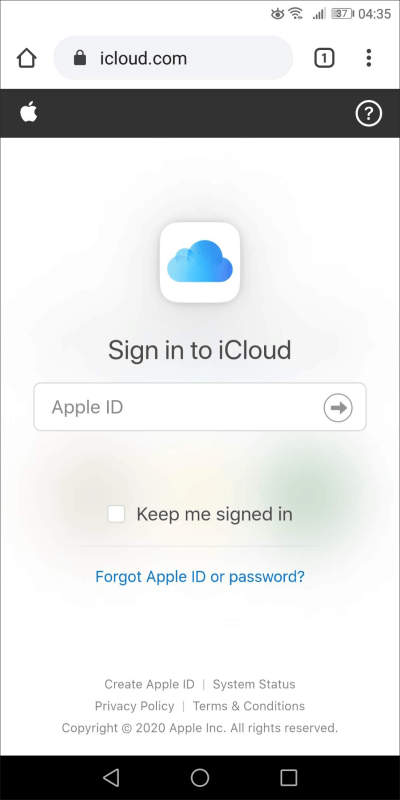
Dann möchten Sie vielleichtVertrauenBrowser, wenn Sie dazu aufgefordert werden, damit Sie sich bei nachfolgenden Versuchen nicht immer wieder authentifizieren müssen.
Nach der Anmeldung werden die verfügbaren Dienste in einem komprimierten portablen Format auf dem iCloud-Launchpad aufgelistet. Zum Zeitpunkt des Schreibens können Sie nur auf vier Dienste zugreifen – Fotos, Notizen, Erinnerungen und Mein iPhone suchen.
Tipp: Erstellen Sie eine Verknüpfung für den Startbildschirm auf dem iCloud-Launchpad für einen schnelleren Zugriff. Wenn Sie beispielsweise Chrome als Browser verwenden, öffnen Sie das Chrome-Menü und klicken Sie dann auf Zum Startbildschirm hinzufügen.
Tippen Sie auf die Kachel, um auf die gewünschte Web-App zuzugreifen. Sie können auch eine begrenzte Anzahl von Kontodetails anzeigen, indem Sie auf den Link Kontoeinstellungen klicken.
ICLOUD-FOTOS
iCloud-Fotos listet alle Ihre hochgeladenen Fotos und Videos im Miniaturbildformat auf, sortiert nach Datum.
Wenn Sie auf ein beliebiges Miniaturbild klicken, wird das Bild vergrößert - Sie können dann in Ihre Bibliothek klicken, indem Sie über den Bildschirm wischen. Machen Sie als Nächstes eine schnelle Geste, um zur Miniaturansicht zurückzukehren.
Unten auf dem Bildschirm haben Sie zusätzliche Registerkarten, mit denen Sie Ihre freigegebenen Alben und iCloud-Links überprüfen können. Über den Registerkarten haben Sie eine raffinierte Upload-Option, mit der Sie Fotos und Videos hochladen können, die sich auf Ihrem Android-Gerät befinden.
Sie können auch mehrere Elemente zum Hochladen auswählen. Achten Sie nur darauf, dass Sie die Browser-Registerkarte beibehalten, bis die Download-Fortschrittsanzeige ausgefüllt ist.
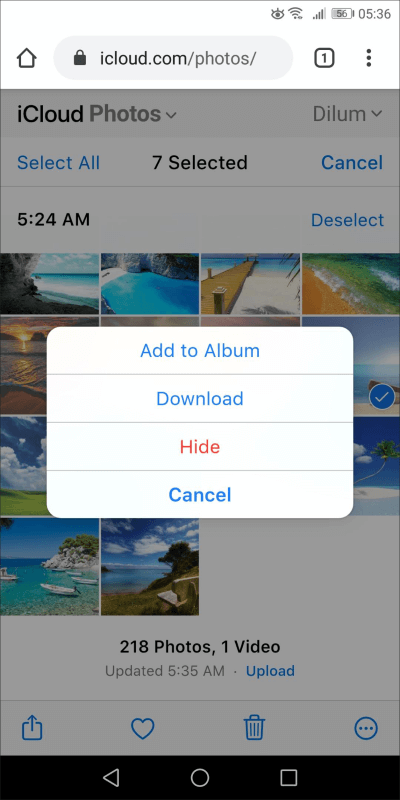
Durch Klicken auf eine Auswahloption in der oberen rechten Ecke des Bildschirms können Sie ein oder mehrere Elemente aus der Fotobibliothek auswählen.
Sie können dann das „Mehr“-Symbol (drei Punkte) verwenden, um Alben herunterzuladen, auszublenden oder zu erstellen, das Teilen-Symbol, um gemeinsam nutzbare Links zu erstellen, oder das Papierkorb-Symbol, um Auswahlen zu löschen. nützliches Zeug.
Insgesamt funktioniert die Web-App auf Android gut, obwohl sie sich manchmal träge anfühlt. Erwarten Sie nur nicht die gleiche Funktionalität – wie die Möglichkeit, Ihre Fotos zu bearbeiten –, die Sie von der Original-Fotos-App auf Ihrem iPhone oder Mac erhalten.
ICLOUD-NOTIZEN
wird anzeigen iCloud-Notizen Alle Ordner und Memos, die Sie im Laufe der Zeit auf Ihrem iPhone, iPad oder Mac erstellt haben.
Sie können auch neue Ordner erstellen oder bereits vorhandene Ordner direkt von Ihrem Android-Smartphone löschen, indem Sie die plüschförmigen Symbole am unteren Bildschirmrand verwenden.
Tippen Sie nach dem Öffnen eines Ordners einfach auf eine beliebige Notiz, um sie zu bearbeiten, oder erstellen Sie mit einem neuen Notizsymbol neue Notizen von Grund auf neu. Sie können jedoch keine Notizen oder Navigation sperren oder löschen.
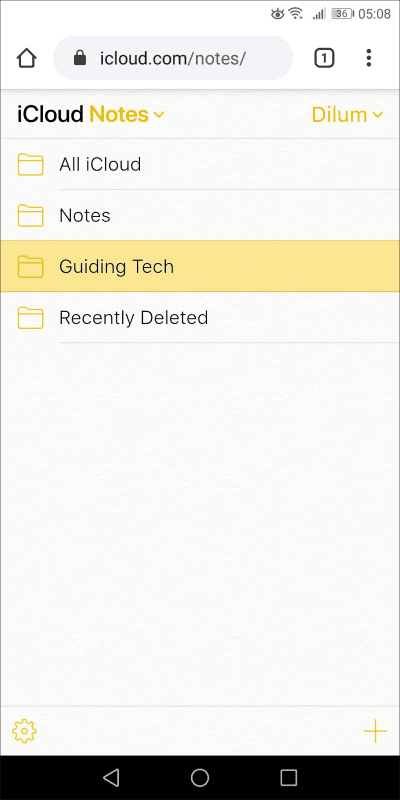
Aber im Vergleich zu iCloud Photos hat die Notes-Web-App viele Probleme. Notizen werden oft nicht geladen, oder die Bildschirmtastatur kann ganz verschwinden. Sehr nervig. Wir hoffen, dass diese Probleme in nachfolgenden Website-Updates behoben werden.
ICLOUD-ERINNERUNG
iCloud-Erinnerung Sehr eingeschränkt in der Funktionalität. Es zeigt Ihnen zwar problemlos Ihre Listen an, die Sie auf Ihrem iPhone oder Mac erstellt haben, aber Sie können keine neuen einfügen. Dies steht im Einklang mit Desktop-Version der Web-App Erwarte also nicht, dass sich das ändert.
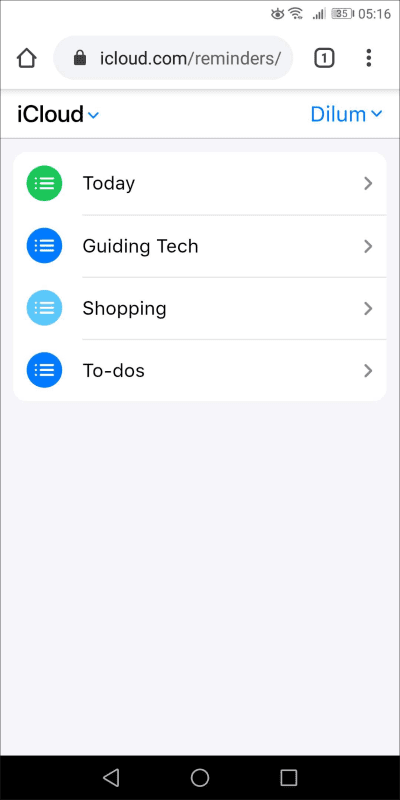
Sie können innerhalb bestehender Listen neue Erinnerungen erstellen. Aber auch hier können Sie es nicht wie auf dem iPhone oder Mac konfigurieren (z. B. Zeit oder Ort hinzufügen, Aufgaben priorisieren, Unteraufgaben hinzufügen usw.).
Daher möchten Sie die Web-App vielleicht nur für einfache Aufgaben wie das Hinzufügen einzelner Aufgaben oder das Überprüfen von Elementen aus Ihren Listen verwenden.
Mein iPhone suchen
Obwohl Sie bei iCloud.com angemeldet sind, Mein iPhone suchen Es fordert Sie jedes Mal auf, sich anzumelden, wenn Sie es öffnen möchten – aus gutem Grund. Sie müssen auch in die Zwei-Faktor-Authentifizierung gehen (sofern aktiviert).
Ziehen Sie daher in Betracht, Ihr Android als vertrauenswürdige Nummer zu Ihrer Apple-ID hinzuzufügen. Auf diese Weise müssen Sie sich bei Authentifizierungscodes nicht auf Ihr iPhone oder Mac verlassen.
Tipp: Um Ihrer Apple-ID eine vertrauenswürdige Nummer hinzuzufügen, besuchen Sie Apple-ID-Verwaltungsportal.
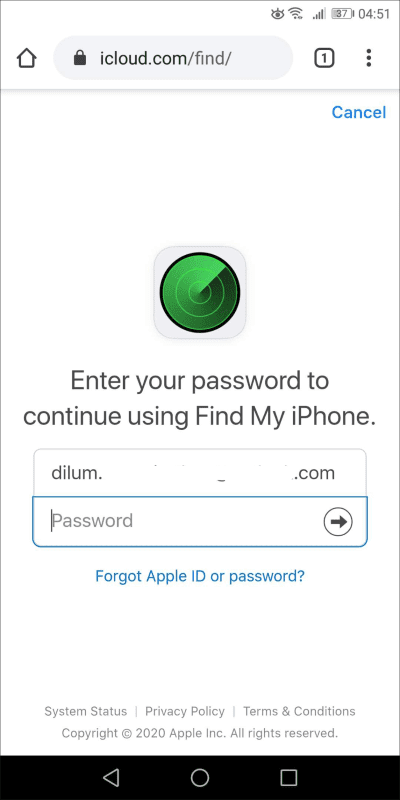
Sobald Sie das Find My iPhone-Portal betreten, funktioniert es wie gewohnt. Tippen Sie einfach auf ein aufgeführtes Gerät, und Sie können die Audiowiedergabe, den verlorenen Modus und die iPhone-Funktionen nach Bedarf verwenden. Die Benutzeroberfläche funktioniert einwandfrei und Sie sollten keine Probleme haben, Ihre Geräte zu finden.
Account Einstellungen
Die auf iCloud.com aufgelisteten kontobezogenen Dinge sind ziemlich einfach. Es gibt nur eine iCloud-Speicheranzeige und Steuerelemente zum Ändern der Zeitzone und Sprache.
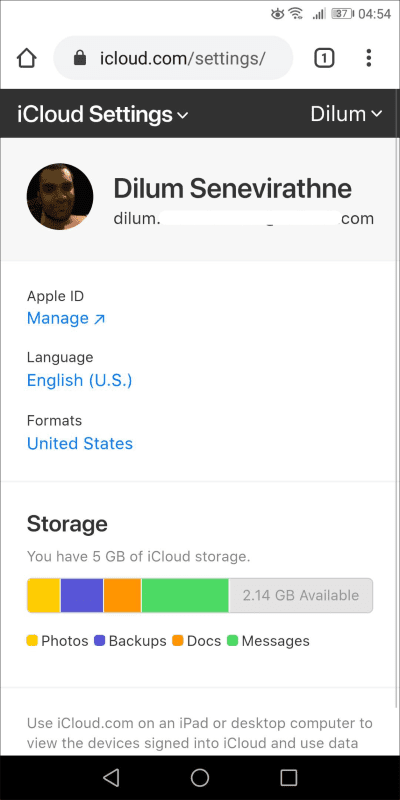
Es gibt auch einen Link zum Apple-ID-Verwaltungsportal, in dem Sie Sicherheitseinstellungen konfigurieren können (z. B. das Hinzufügen einer vertrauenswürdigen Nummer) undMit deiner Apple-ID verbundene Geräte verwalten , zahlungsbezogene Informationen ändern usw.
Sie können jedoch auf dieses Portal zugreifen, ohne iCloud.com überhaupt zu besuchen.
Ausloggen
Trotz seiner Einschränkungen ist die Möglichkeit, auf iCloud-Fotos, -Notizen und -Erinnerungen auf Android zuzugreifen und diese zu nutzen, ein Hauch frischer Luft für diejenigen unter uns, die nicht an das Apple-Ökosystem gebunden sein möchten. Die Einbeziehung von „Find My iPhone“ soll mehr Flexibilität und Sicherheit auf Reisen ermöglichen.
Sicher, diese Web-Apps benötigen noch einige ernsthafte Verbesserungen (insbesondere Notes). Aber es scheint, zumindest im Moment, in die richtige Richtung zu gehen.